新固态硬盘怎么装系统
- 分类:教程 回答于: 2020年07月18日 10:00:10
新固态硬盘怎么装系统呢?固态硬盘相比机械有更快的读写速度,不仅在里面储存文件更快,装在固态硬盘里面的系统也是比装在机械硬盘上的系统速度快很多,很多用户都喜欢将系统安装在固态硬盘上。接下来教大家怎么操作。
工具/原料:
系统版本:windows10
品牌型号:华硕天选2
软件版本:msdn官网
方法/步骤:
1、首先需要制作一个U盘启动盘,在小白系统官网下载小白一键重装系统软件,准备一个容量大于8G的U盘,插入电脑在软件中制作。
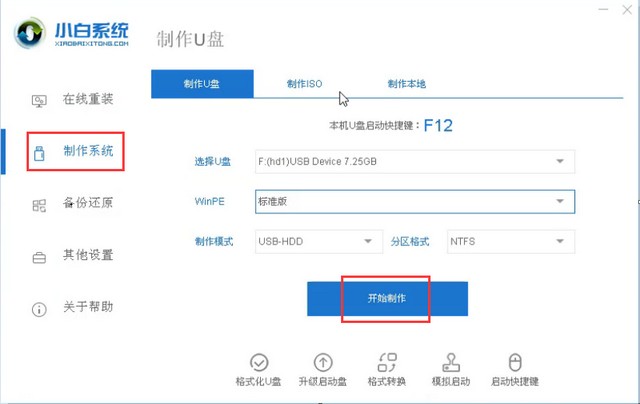
2、这里选择一个需要安装的系统,然后点击开始制作。
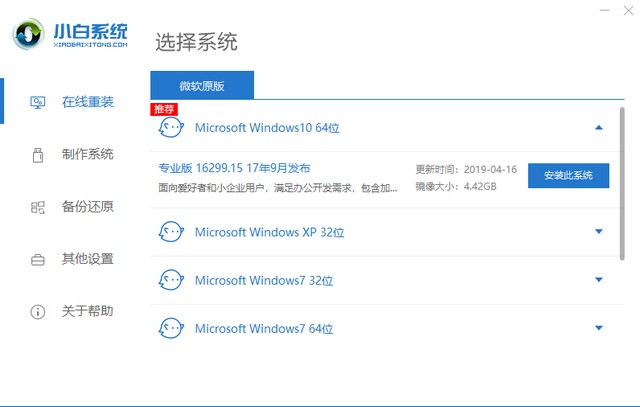
3、如果你的U盘有资料的话请先做好备份再进行操作。
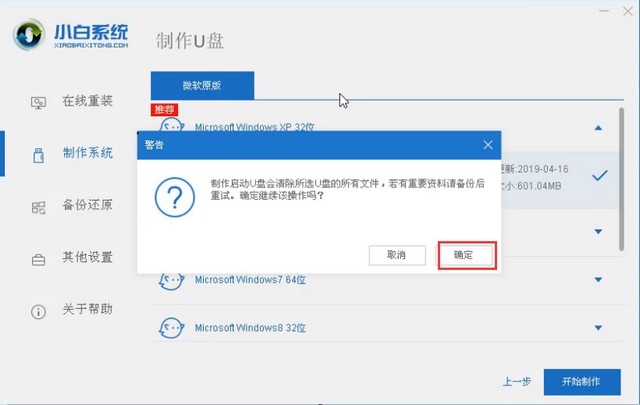
4、接下来小白就开始进行系统的下载,请大家耐心等待。
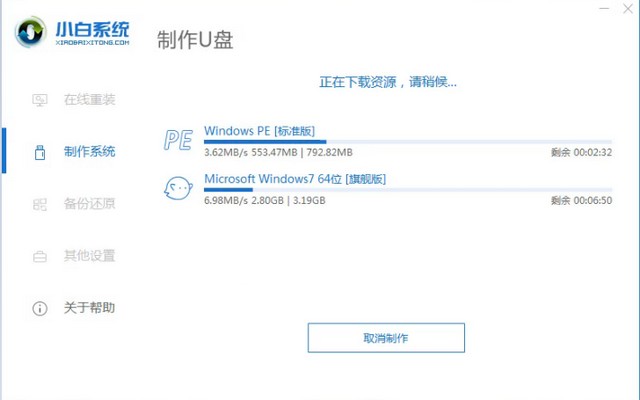
5、制作完成。
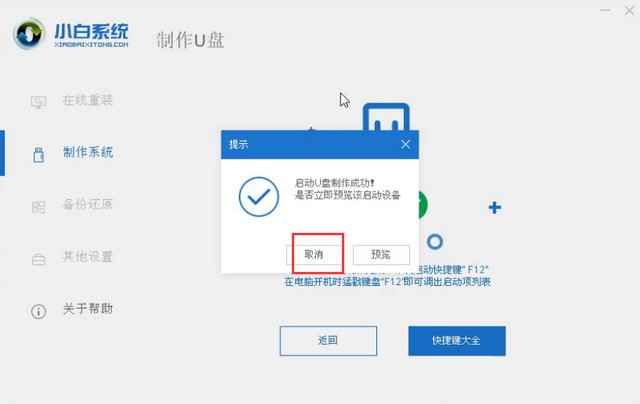
6、在需要重装的电脑上插入U盘,开机并不断按下U盘启动快捷键。
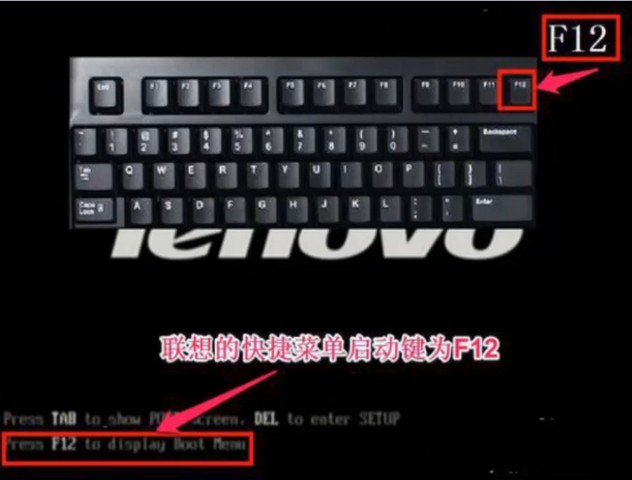
7、在进入系统启动菜单中选择带有USB字样的选项并回车。
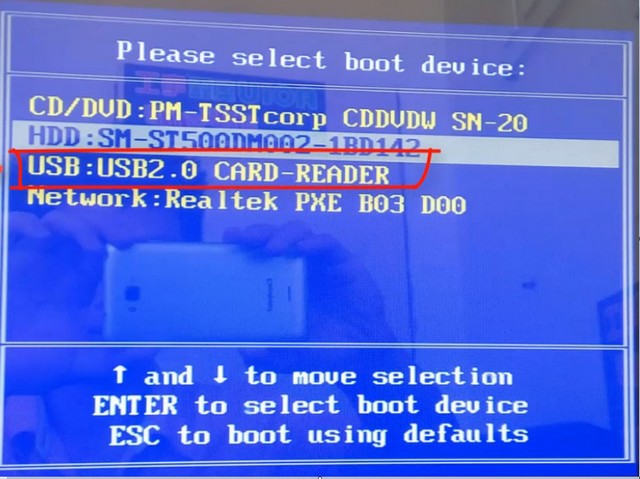
8、进入系统引导选项界面,选择01 PE进入系统。
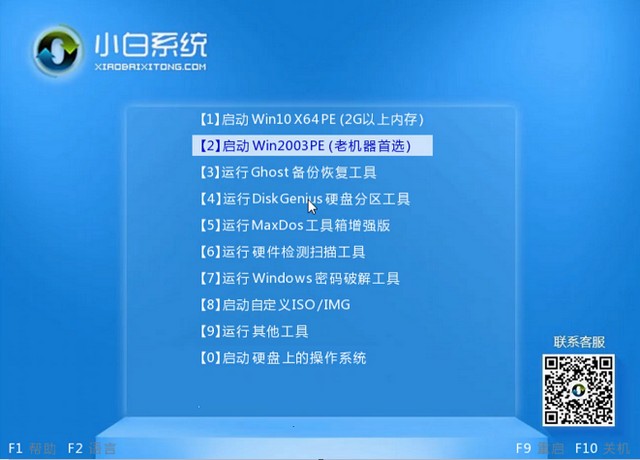
9、进入到PE系统后,打开桌面的分区工具,在分区工具中将新的固态硬盘分好区,然后打开小白装机工具选择需要安装的系统,然后选择目标分区为固态硬盘的分区,最后开始安装。
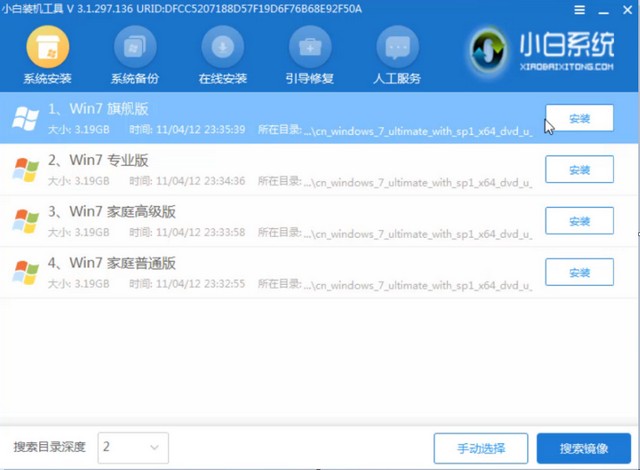
10.安装完成后,拔除U盘,点击立即重启,等待进入系统桌面即可。
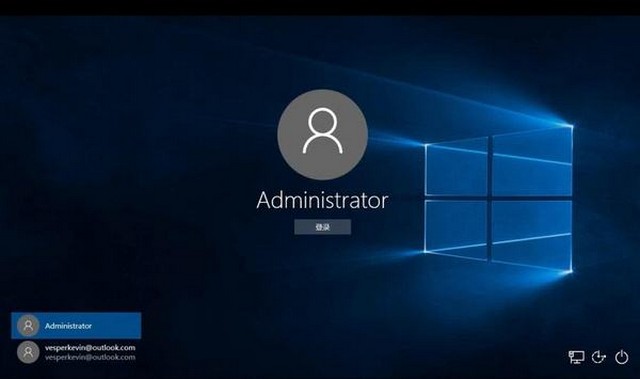
总结:
以上就是新固态硬盘安装系统的操作方法,需要注意的地方就是选对固态硬盘分区。
 有用
39
有用
39


 小白系统
小白系统


 1000
1000 1000
1000 1000
1000 1000
1000 1000
1000 1000
1000 1000
1000 1000
1000 1000
1000 1000
1000猜您喜欢
- QQ炫舞激情盛夏,狂欢不停歇 - 丰富活动..2024/03/29
- 邮箱怎么注册:详细步骤与注意事项解析..2024/08/26
- [root的含义]2023/12/03
- 高效便捷的BT下载器,轻松畅享高速下载..2024/02/14
- 计算机数据恢复工具常用的有哪些..2022/07/21
- 联想官网商城:畅享智能科技购物乐趣!..2024/01/15
相关推荐
- 简述电脑系统重装后开不了机怎么办..2023/04/23
- 小白一键重装系统v10.0.0.0图文教程..2017/05/14
- 4399游戏盒官方下载2024/02/21
- 小白一键重装系统后怎么激活windows..2022/09/01
- 小白如何给电脑重装系统的步骤..2022/11/21
- 重装系统教学操作2023/02/02




















 关注微信公众号
关注微信公众号





